5 najboljih softvera za autorizaciju DVD-a koji će vam pomoći u stvaranju DVD-a na računalu i Macu
DVD autorizacija je postupak stvaranja video DVD-a za reprodukciju na DVD uređaju. DVD autorski softver je uslužni program za proizvodnju DVD-a koji se mogu reproducirati. Sada živimo u digitalno doba. DVD-ovi su drevna tehnologija.
Međutim, DVD-i su još uvijek ovdje i nisu toliko loši kako ste mislili. Ovaj post namjerava podijeliti top 5 najboljih softvera za autorizaciju DVD-a. Pomoću njih možete izrađivati video DVD-e kao profesionalci i gledati ih s prijateljima i obitelji na velikom ekranu.
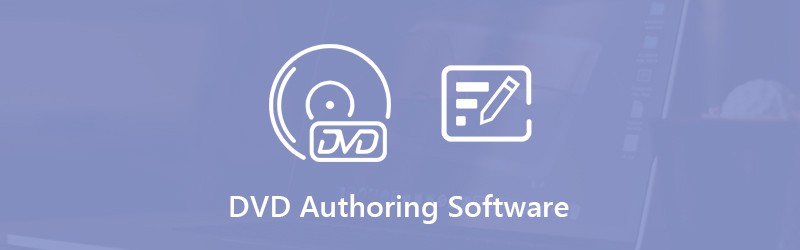
1. dio: Top 5 DVD autorskih softvera
Vrh 1: WinX DVD Autor
WinX DVD Author ima tri glavne značajke, pretvara videozapise u DVD, stvara VOB datoteke za kasnije snimanje, preuzima videozapise s YouTubea. Ima i besplatnu i premium verziju kako bi udovoljila potrebama različitih ljudi.
Pros
- Preuzmite YouTube videozapise putem URL-a.
- Napravite video DVD s izbornikom i titlovima.
- Spremite strukturu video datoteka za kasnije snimanje na DVD-u.
- Podržavaju i PAL i NTSC DVD-ove.
Protiv
- Ovaj softver za autoriranje DVD-a kompatibilan je s ograničenim video formatima.
- U besplatnoj verziji nema naprednih značajki
Kako se koristi WinX DVD Autor
Korak 1: Pokrenite WinX DVD Author i kliknite Plus ikonu za dodavanje videozapisa na izvorni popis.
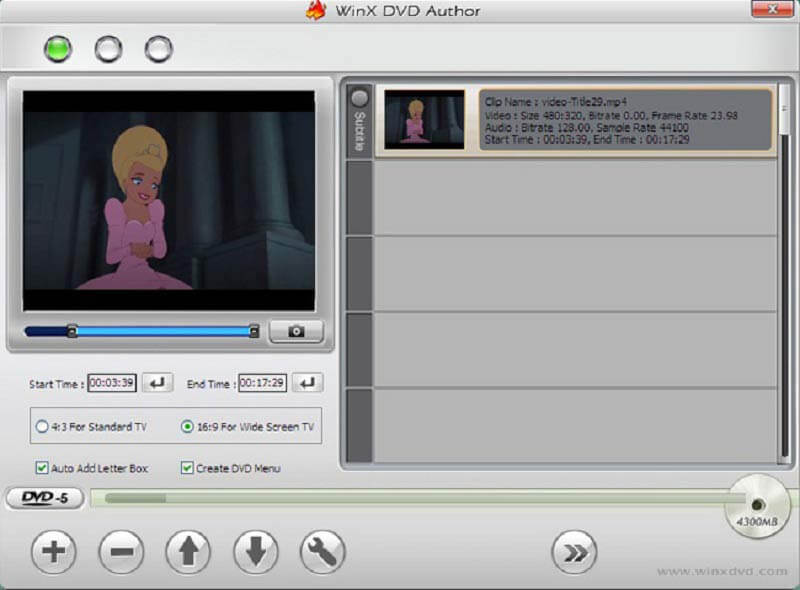
Korak 2: Podesite redoslijed video datoteka pomoću Prema dolje i Ikone prema gore. Zatim kliknite Sljedeći gumb na dnu.
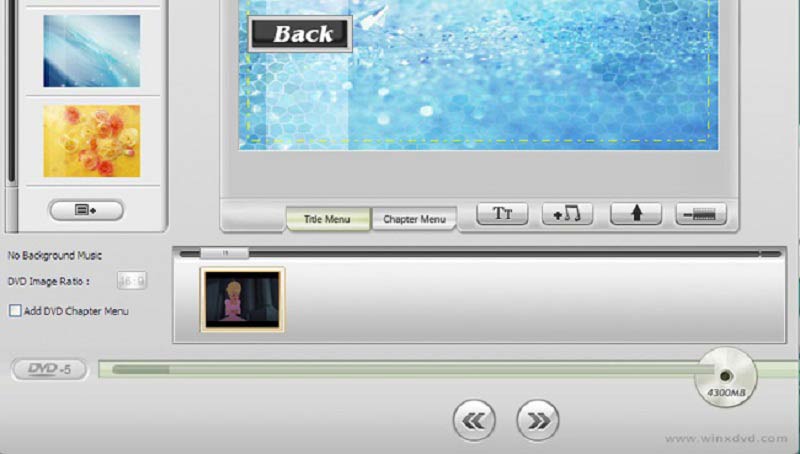
3. korak: U prozoru izbornika odaberite pozadinsku sliku ili uvezite fotografiju s tvrdog diska. Zatim redizajnirajte DVD izbornik pomoću Izbornik naslova, Izbornik poglavlja i druge tipke. Udari Sljedeći gumb za pomicanje.
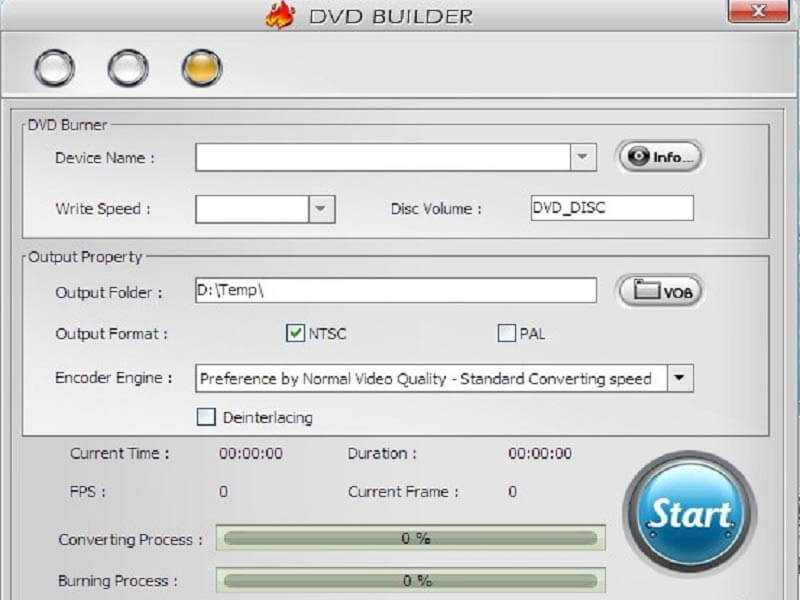
4. korak: Sad ćete se suočiti s dva dijela. Za snimanje videozapisa na DVD, umetnite optički disk u svoj DVD pogon i podesite opcije pod DVD snimač odjeljak. Ako iz videozapisa želite proizvesti VOB datoteku, postavite Izlazno svojstvo područje.
Korak 5: Nakon podešavanja kliknite na veliku Početak i DVD program za autorizaciju odmah će raditi.
Vrh 2: Vidmore DVD Creator
Vidmore DVD Creator je jedan od najboljih softvera za autoriranje DVD-a. Bez obzira na to što ste prosječni ljudi ili ste pametni, softver će vam biti koristan. Štoviše, može zaštititi kvalitetu vašeg video zapisa tijekom snimanja DVD-a.
Pros
- Snimite DVD i Blu-ray diskove koji se mogu reproducirati s video datotekama.
- Stvorite ISO slikovne datoteke ili DVD mape.
- Nudite opsežne DVD predloške izbornika.
- Podržava gotovo sve formate video datoteka.
Protiv
- Nakon besplatnog probnog razdoblja morate kupiti licencu.
Kako snimiti DVD s najboljim softverom za autorizaciju DVD-a
Korak 1: Uvoz video datoteka
Pokrenite najbolji softver za kreiranje DVD-a nakon što ga instalirate na računalo. Stavite prazan disk u računalo i odaberite DVD disk za otvaranje glavnog sučelja. Pritisnite Dodaj medijske datoteke u gornjem lijevom kutu i otvorite izvorne video datoteke. Postavite opcije na dnu i kliknite Sljedeći dugme.

Korak 2: Dizajn DVD izbornika
Idite na Predložak izbornika na desnoj strani, pomaknite se prema dolje i pronađite odgovarajući predložak. Osim toga, možete promijeniti svaku stavku na predlošku, poput glazbe u pozadini. Pritisnite Pregled gumb za prikaz efekta, a zatim pritisnite Spaliti dugme.

3. korak: Snimite video DVD
U prozoru za postavke označite Snimiti na disk i postavite opcije u nastavku. Da biste napravili ISO sliku, označite Spremi kao ISO i postavite odredišnu mapu. Jednom kada kliknete na Početak gumb, DVD program za autorizaciju automatski će raditi.

Vrh 3: BurnAware

BurnAware nudi besplatnu i Pro verziju softvera za autorizaciju DVD-a. Besplatna verzija dovoljna je ako samo želite stvoriti video DVD. Osim diskova koji se mogu reproducirati, možete stvoriti podatke i disk za pokretanje.
Pros
- Podržava CD, DVD i Blu-ray diskove.
- Integrirajte čisto sučelje.
- Besplatno za upotrebu bez ograničenja.
Protiv
- Ne postoji kopiranje s diska na disk, već samo podrška Kopija DVD-a na tvrdi disk.
- Nedostaje DVD predložak izbornika.
Vrh 4: CyberLink PowerDirector

CyberLink PowerDirector mnogo je više od jednostavnog softvera za autorizaciju DVD-a. To je cjelovit postupak autorskog rada na DVD-u. Možete izraditi video projekt, urediti ga, a zatim izravno zapisati na optički disk.
Pros
- Uredite video datoteke na vremenskoj traci.
- Podržavajte videozapise od 360 stupnjeva.
- Disk izravno autor video projekta.
Protiv
- Ne može stvoriti interaktivni DVD izbornik.
- Softver za autoriranje DVD-a vrlo je skup.
Vrh 5: DVD Styler

Za korisnike s ograničenim proračunom DVD Styler dobra je opcija među softverom za autorizaciju DVD-a. Možete jednostavno dodati neke video datoteke, primijeniti svoj omiljeni DVD izbornik i jednostavno stvoriti DVD koji se može reproducirati.
Pros
- Potpuno besplatno za upotrebu.
- Ponudite osnovne alate za izradu DVD-a.
- Uključite nekoliko predložaka izbornika.
Protiv
- Sučelje izgleda zastarjelo.
- Potrebno je vrijeme za narezivanje DVD-a.
Dio 2: Česta pitanja o softveru za autoriranje DVD-a
Kako mogu besplatno napraviti DVD meni?
DVD izbornik interaktivni je medij za video diskove. Jedini način da besplatno napravite DVD izbornik je traženje besplatnog alata za autoriranje DVD-a, kao što je DVD Styler.
Ima li Windows 10 funkciju snimanja DVD-a?
Microsoft je u sustav Windows 10 uveo funkciju snimanja DVD-a. Međutim, može stvarati samo podatkovne diskove. To znači da te DVD-ove ne možete reproducirati na svom DVD uređaju.
Kako snimiti DVD s Windows Media Playerom?
Windows Media Player može stvoriti glazbene CD-ove s vašim audio datotekama. Iako može reproducirati video datoteke, Windows Media Player ne može snimiti podatkovni DVD ili video DVD.
Zaključak
Ovaj je post identificirao 5 najboljih softvera za autorizaciju DVD-a za Windows i Mac. Ponekad poželite samo uživati u svojim videozapisima na velikom ekranu s obitelji. Ako jednostavno narežete video zapise na disk, ustanovit ćete da ga vaš DVD uređaj uopće ne može reproducirati. Softver za autorizaciju DVD-a ima sposobnost stvaranja DVD-ova za reprodukciju. Primjerice, Vidmore DVD Creator nije samo jednostavan za upotrebu, već nudi opsežne alate koji će vam pomoći da napravite video DVD poput profesionalaca. Još pitanja? Ostavite poruku u području za komentare ispod ovog posta.



